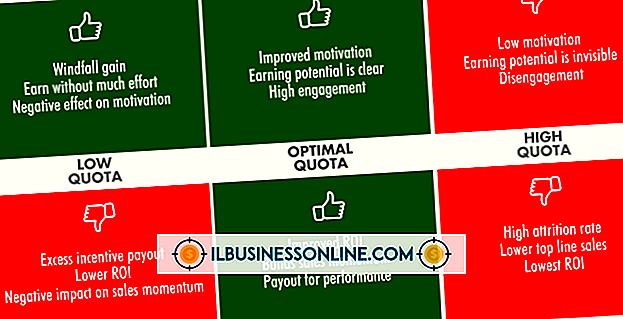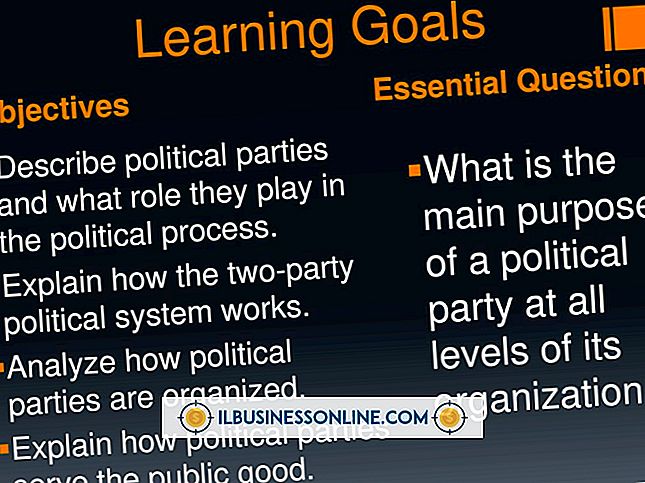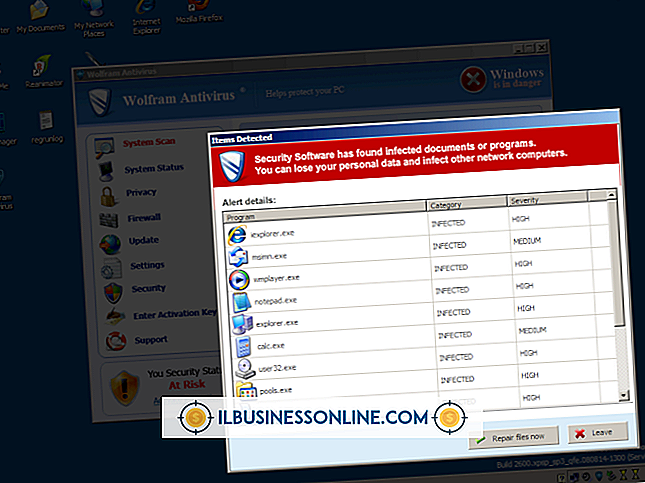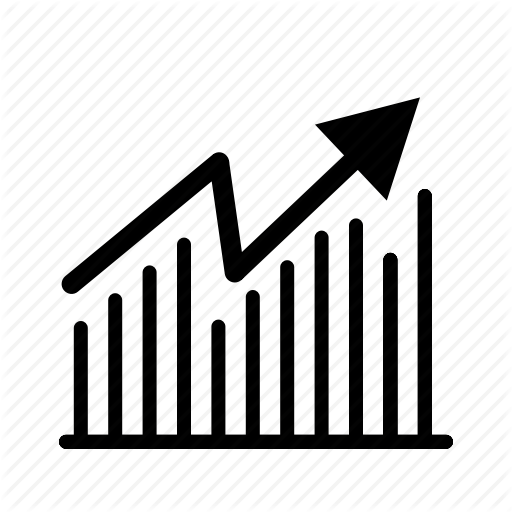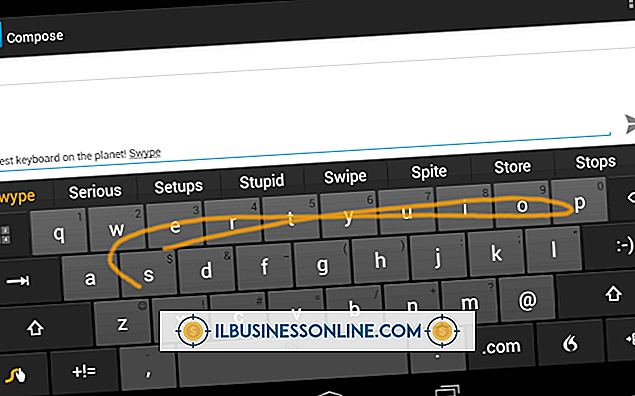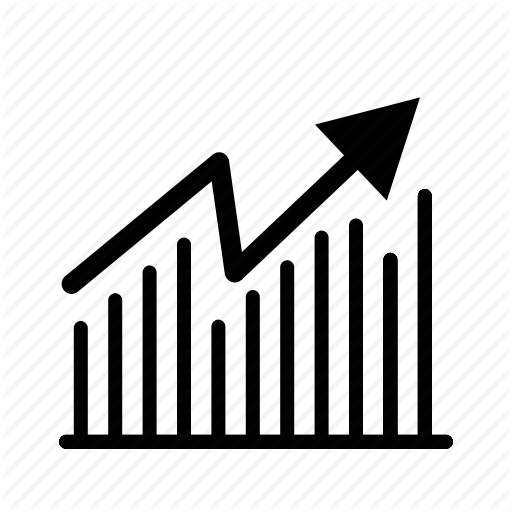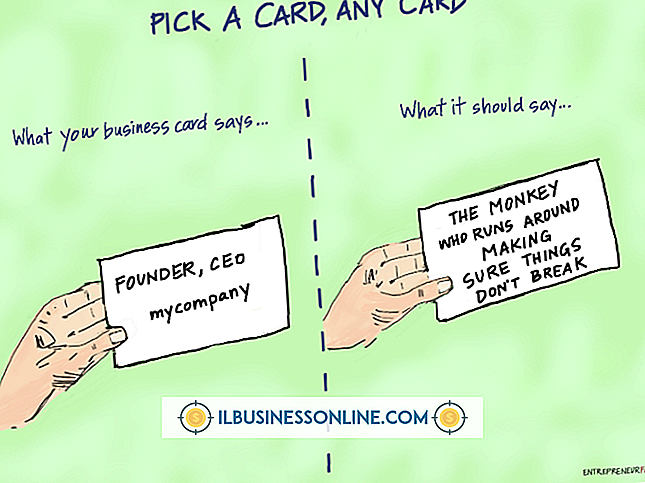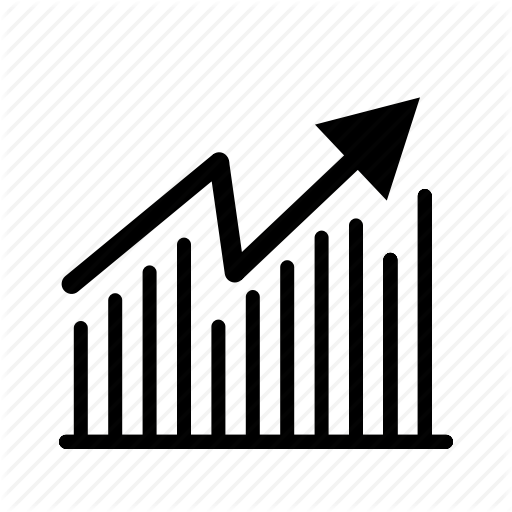Zewnętrzny dysk twardy zgodny zarówno z systemem Windows, jak i komputerem Mac

Jeśli przeskakujesz z komputerów Windows i Mac w codziennej rutynie, możesz potrzebować zewnętrznego dysku twardego, który może zrobić to samo. Podczas gdy komputery z systemem Windows nie będą czytać systemu plików HFS + firmy Apple, a komputery Mac nie będą czytać formatu NTFS firmy Microsoft, oba typy komputerów będą mogły odczytać system plików exFAT. Jeśli chcesz dysk twardy, który będzie dobrze grać zarówno na komputerach Mac i PC, po prostu sformatuj go w systemie plików exFAT, aby cieszyć się kompatybilnością krzyżową
Czym jest ExFAT?
ExFAT firmy Microsoft to system plików przeznaczony do mobilnego przechowywania danych między platformami. Format exFAT został zaprojektowany dla dysków flash o dużej pojemności, kart pamięci i zewnętrznych dysków twardych. Format został zaprojektowany w taki sposób, aby wymagał minimalnych korekt w celu dodania obsługi powszechnie używanego formatu FAT32 firmy Microsoft po stronie producenta i producenta.
Rozszerzenie ExFAT poprawia wiele ograniczeń formatu FAT32, w tym zwiększenie maksymalnej pojemności pamięci na partycję lub zarezerwowanej sekcji z 32 gigabajtów do 256 terabajtów. Zewnętrzne dyski twarde korzystają z exFAT, ponieważ można je skonfigurować z dużymi partycjami, które mogą zawierać całe urządzenie - zamiast w 32GB sekcji w systemie plików FAT32 - i zachowywać zgodność między komputerami Mac i PC.
Formatuj do ExFAT w systemie Windows 8
Windows 8 w zestawie Narzędzie do zarządzania dyskami może formatować urządzenia do exFAT. Aby sformatować zewnętrzny dysk twardy exFAT za pomocą narzędzia, podłącz dysk twardy do komputera, naciśnij "Windows-R", a następnie wpisz "diskmgmet.msc" i wybierz "OK". Po uruchomieniu programu zarządzania dyskami kliknij prawym przyciskiem myszy na polu graficznym partycji zewnętrznego dysku twardego. Partycje dysku twardego są wymienione w dolnej części okna. Niedawno dołączone urządzenia pojawią się na dole listy, a partycja zostanie oznaczona ciemnoniebieskim paskiem kolorów na górze pudełka. Wybierz z menu opcję "Formatuj ...". Zmień menu rozwijane "System plików" na "ExFAT" i naciśnij "OK", aby sformatować dysk.
Sformatuj ExFAT na Mac OS X
Wbudowany program Disk Utility systemu Mac OS X może obsługiwać urządzenia formatujące w exFAT. Aby korzystać z aplikacji, otwórz folder Aplikacje, a następnie folder Narzędzia i kliknij dwukrotnie ikonę "Narzędzie dyskowe". Po załadowaniu aplikacji kliknij kartę "Partycja". Wybierz zewnętrzny dysk twardy z listy po lewej stronie, dopasuj menu rozwijane "Format" do opcji "ExFAT" i kliknij "Zastosuj", aby sformatować dysk.
Ostrzeżenia i wskazówki
Przed formatowaniem wykonaj kopię zapasową wszystkich danych na zewnętrznym dysku twardym, które chcesz zachować na innym urządzeniu. Formatowanie dysku twardego spowoduje usunięcie wszystkich zapisanych na nim danych. Zarówno system Windows 8, jak i Mac OS X umożliwiają dostosowanie rozmiaru partycji formatowania na zewnętrznych dyskach twardych. Ustaw maksymalną liczbę, aby użyć całego napędu w jednej partycji.
Dyski sformatowane w systemie FAT32 działają również w celu udostępniania PC-and-Mac, w szczególności w starszych wersjach obu systemów operacyjnych. Jednak firma Microsoft zaleca, aby w miarę możliwości używać systemu FAT32 na korzyść exFAT.